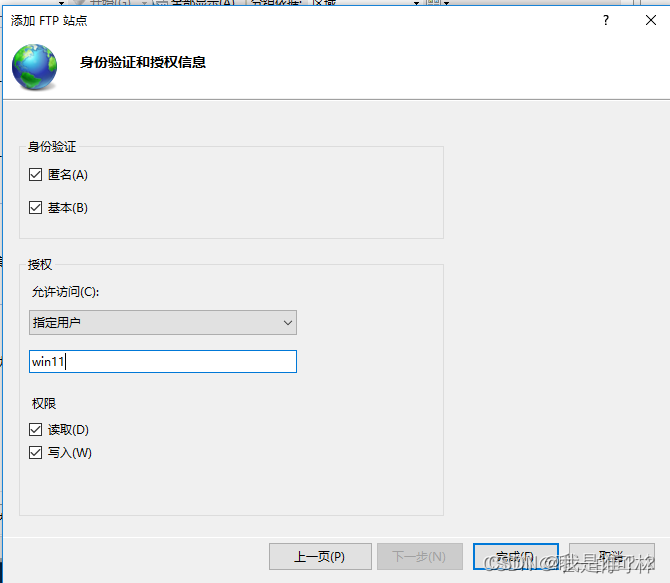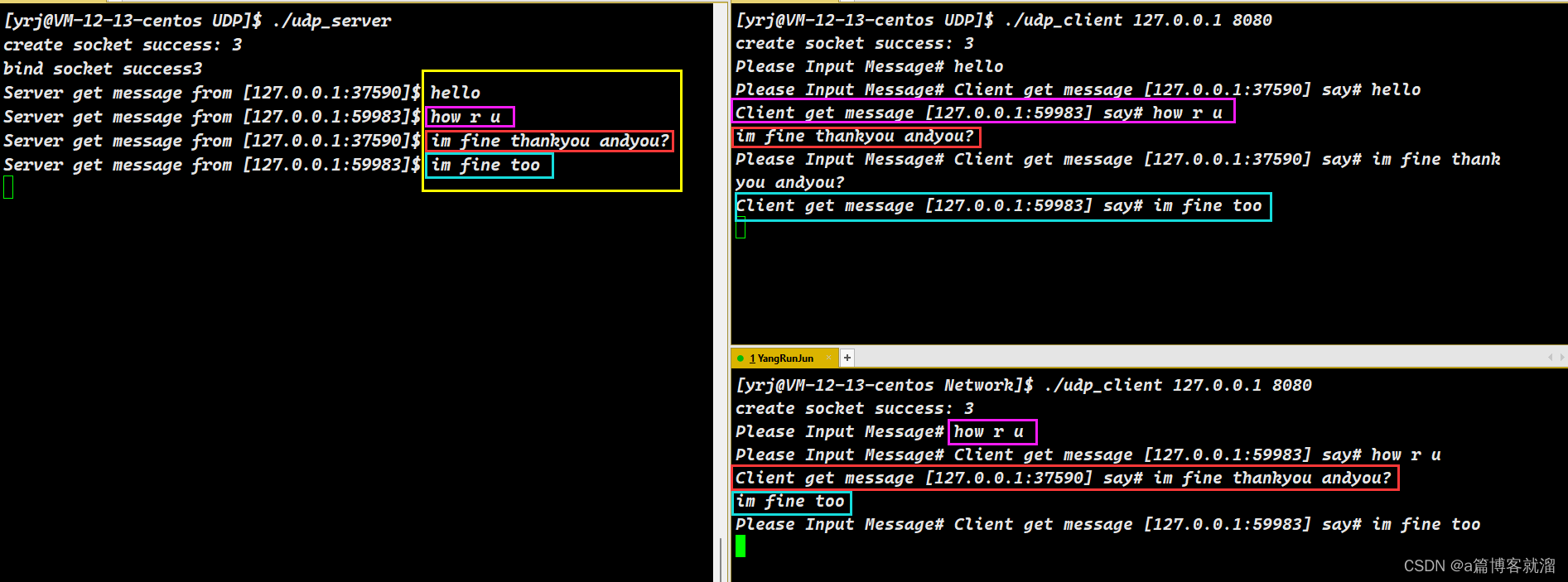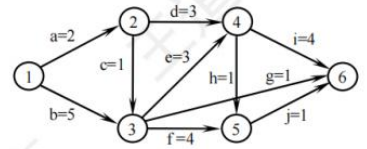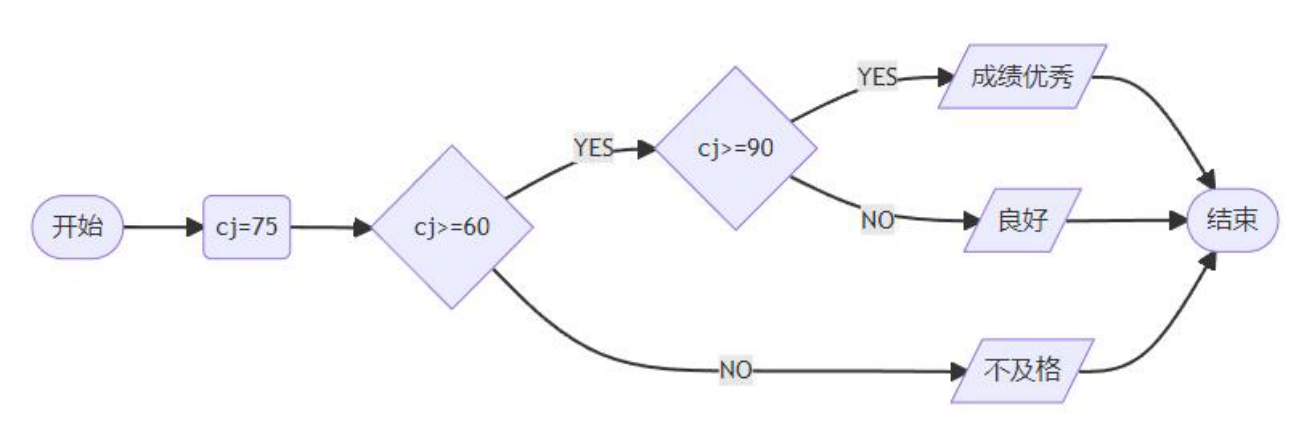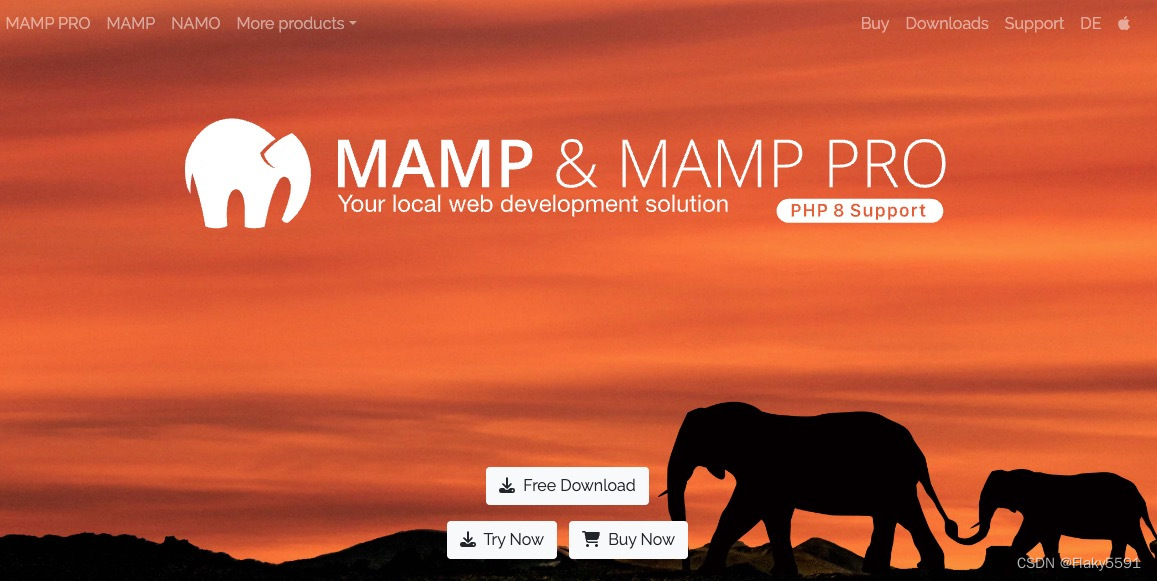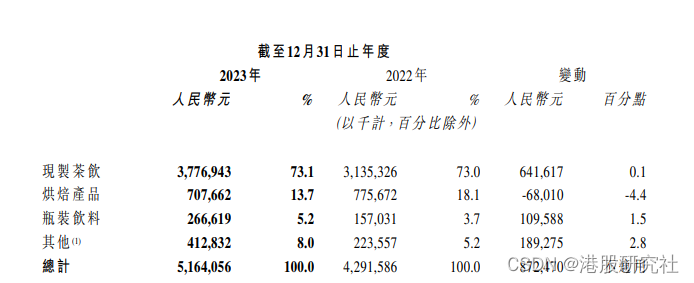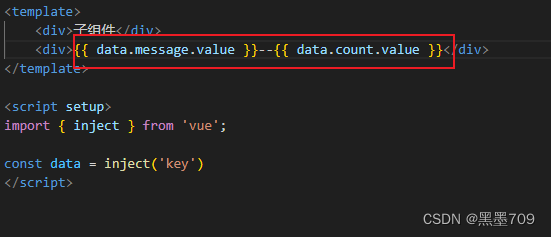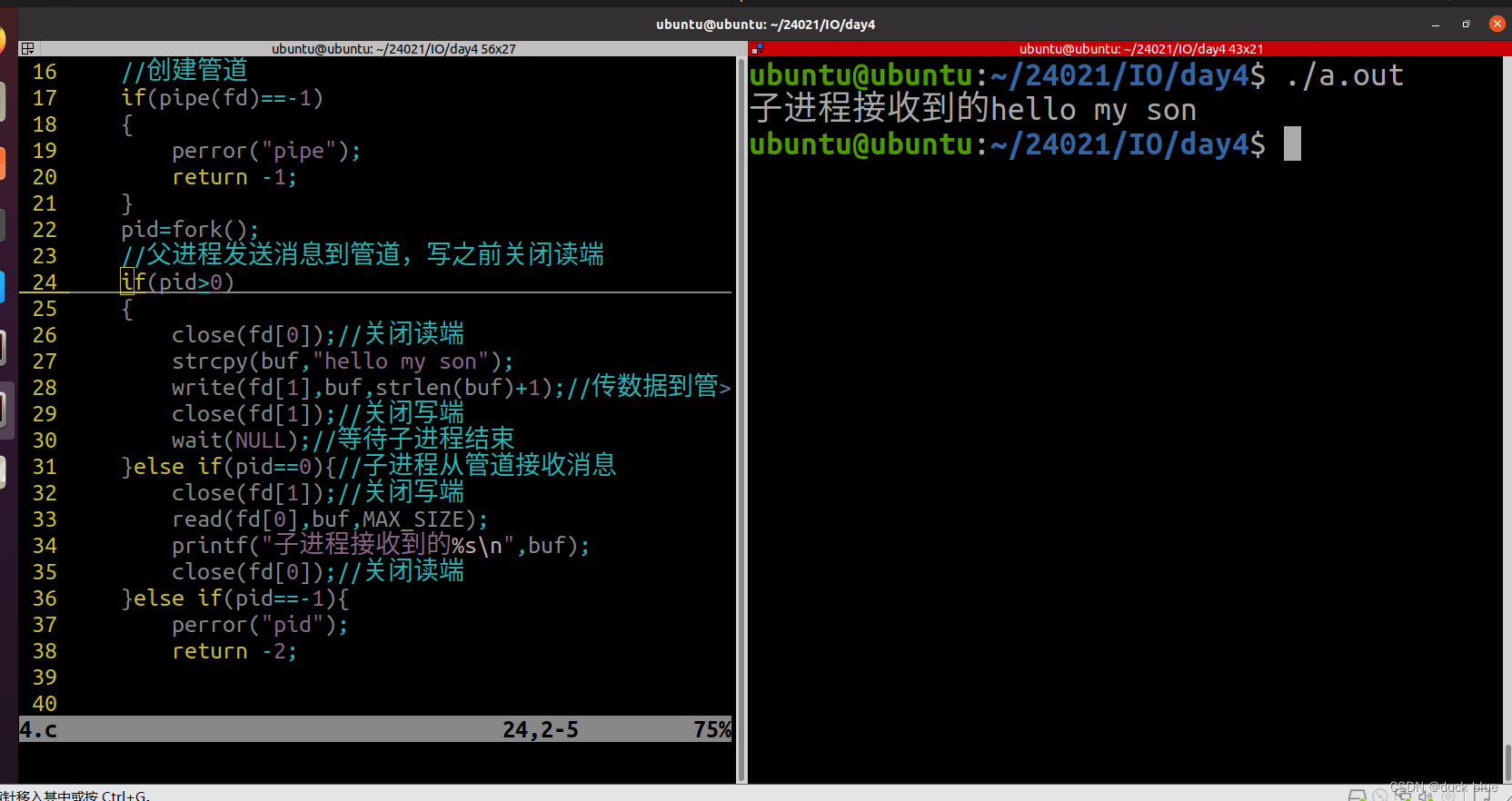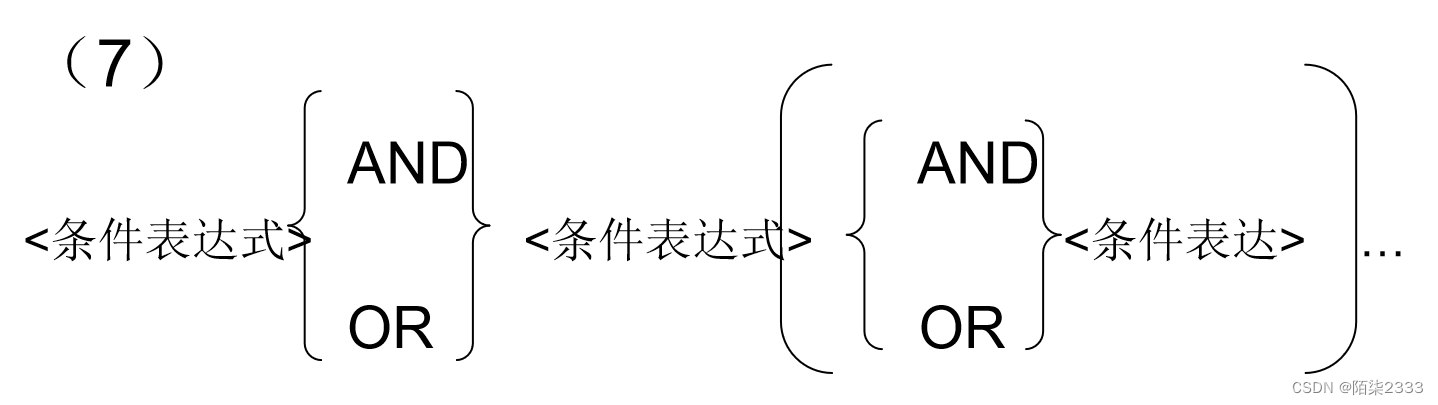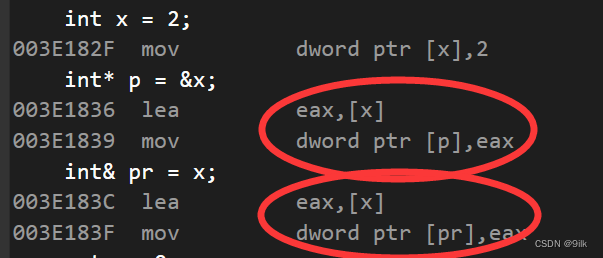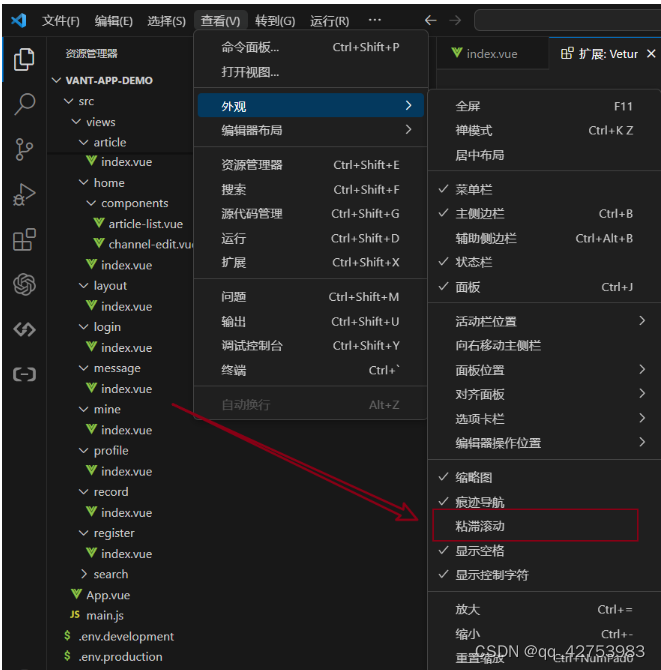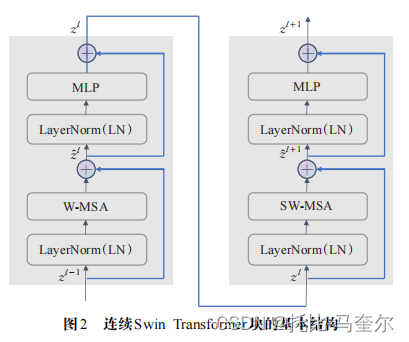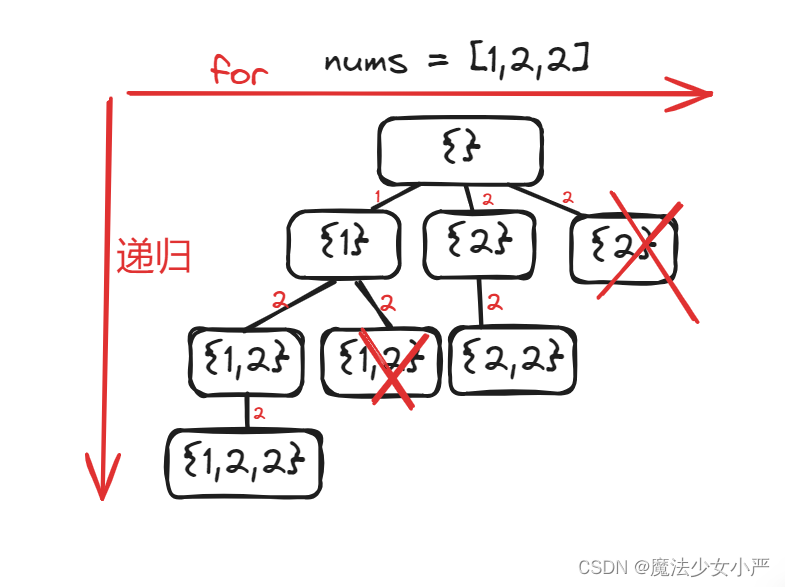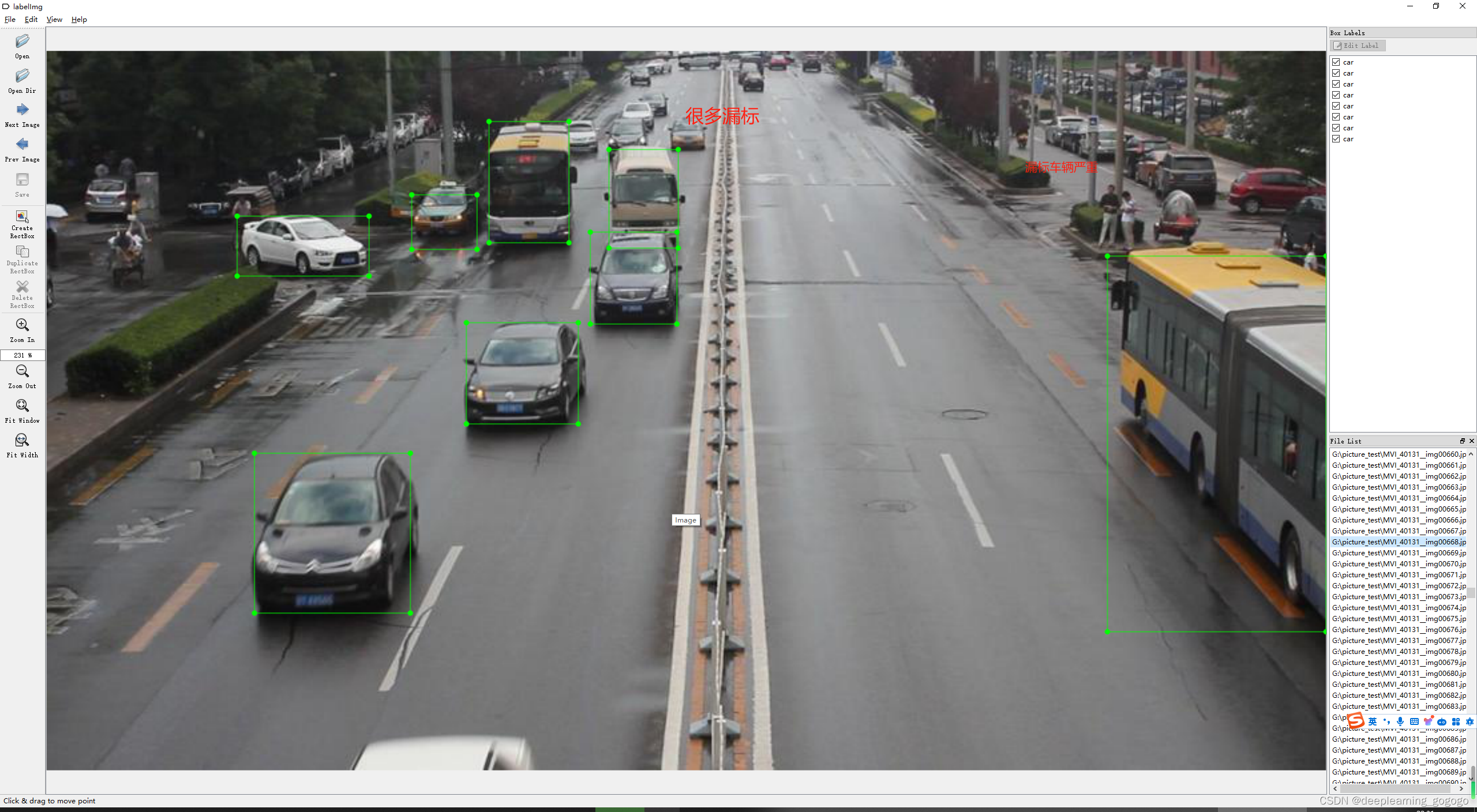一、开启windows功能
1.进入电脑控制面板-程序-启用或关闭windows功能

2.勾选这3个功能以及展开的全部勾选
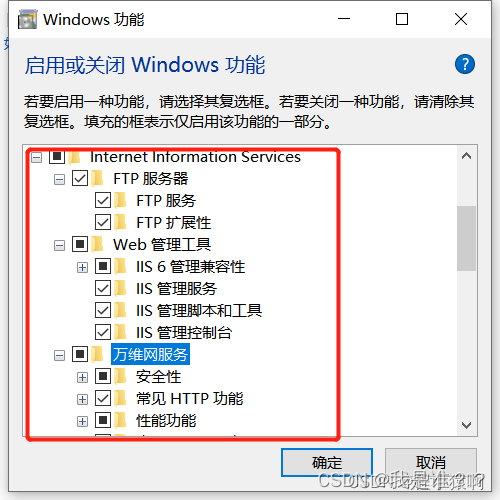
二、搭建http服务器
1.打开Internet Information Server(IIS)管理器
在开始菜单里面找到IIS管理器管理控制台或者搜索IIS打开

2.添加网站
进入页面,左边网站右击新建网站,主机名可不用输,然后直接点击立即启动网站确认。
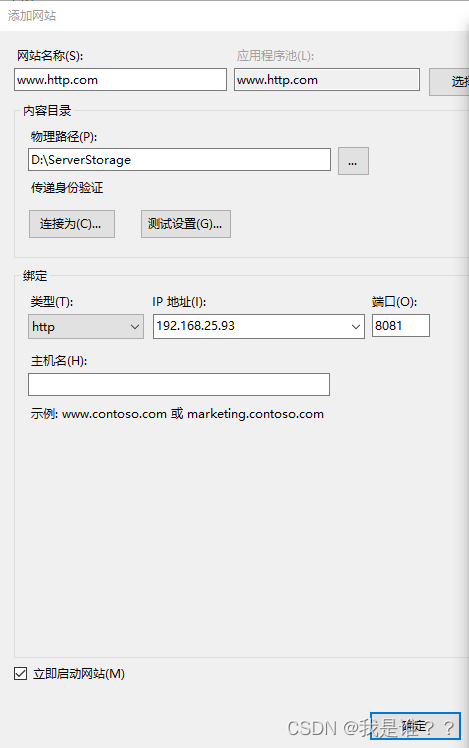
多次建立相同端口号冲突可能导致报错:另一个程序正在使用此文件,进程无法访问,解决方法WIN+R -> cmd -> netstat -ano查看计算机中进程的对应站点的端口是否被占用,然后去任务管理器进程里面停止即可,或者直接重启能解决。
3.配置网站参数
1.点击网站,目录浏览打开文件权限,可自行勾选


2.在设置一下WebDAV创作规则,点击进入添加创作规则然后点击启动规则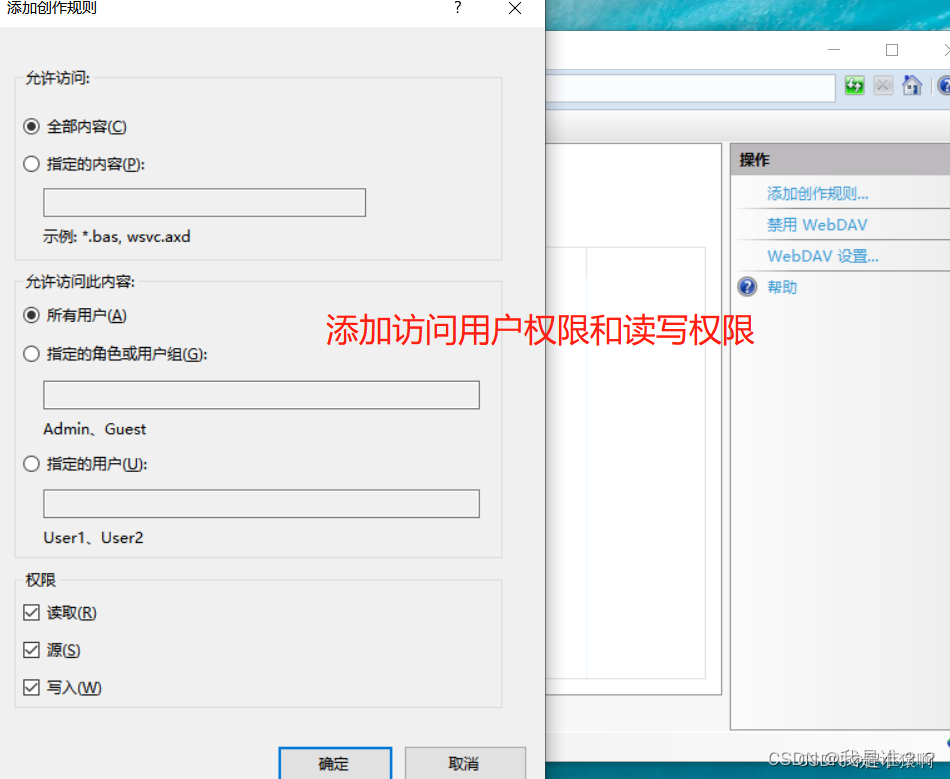
4.验证http服务器
1.启动网站:右击建立的网站,管理网站点击浏览,或者在浏览器输入http://输入ip:端口号,http的直接输入ip也可访问,即可看到
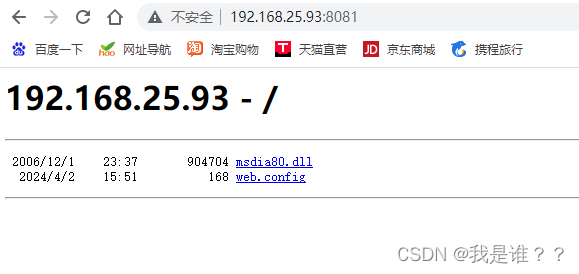
2.进入自己建立网站时选择的本地文件夹,随便拽入几个文件,然后刷新网站,即可看到刚添加的文件,点击文件进行下载,成功下载即http服务器搭建完成。
5.同局域网电脑访问http服务器
1.开启“启用网络发现”和“启用文件和打印机共享”
2.进入电脑安全设置,把两电脑防火墙全关闭,再进行ping即可。

3.如果不想关闭防火墙,可以如下防火墙配置
控制面板\所有控制面板项\Windows 防火墙\允许的应用
勾选FTP服务器和Web管理服务(HTTP)的专用和公用
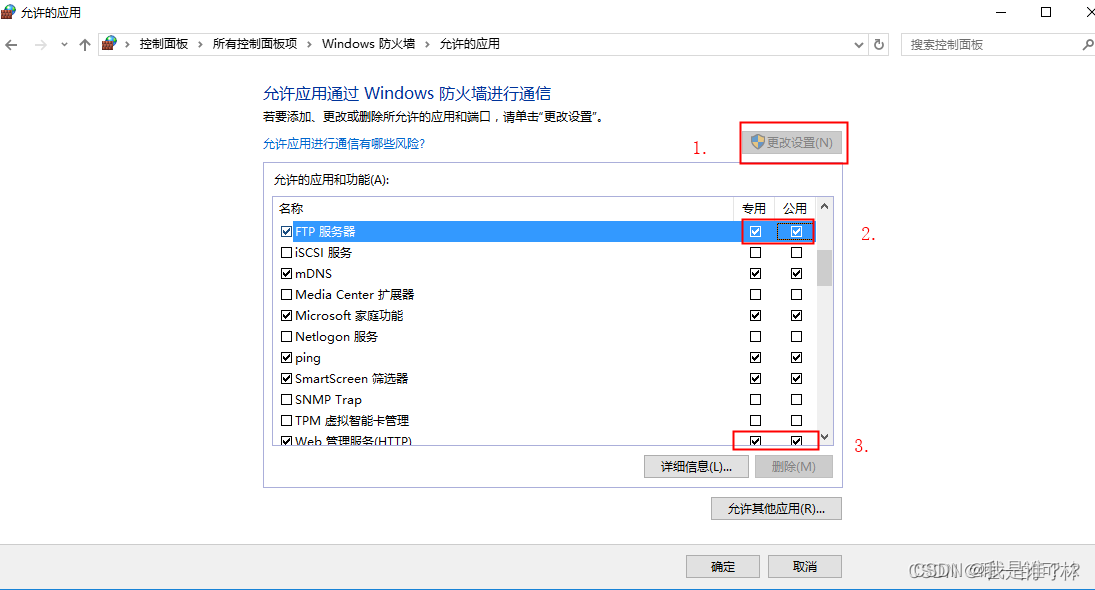
高级设置
控制面板\所有控制面板项\Windows 防火墙
选择高级设置\右击入站规则\新建规则
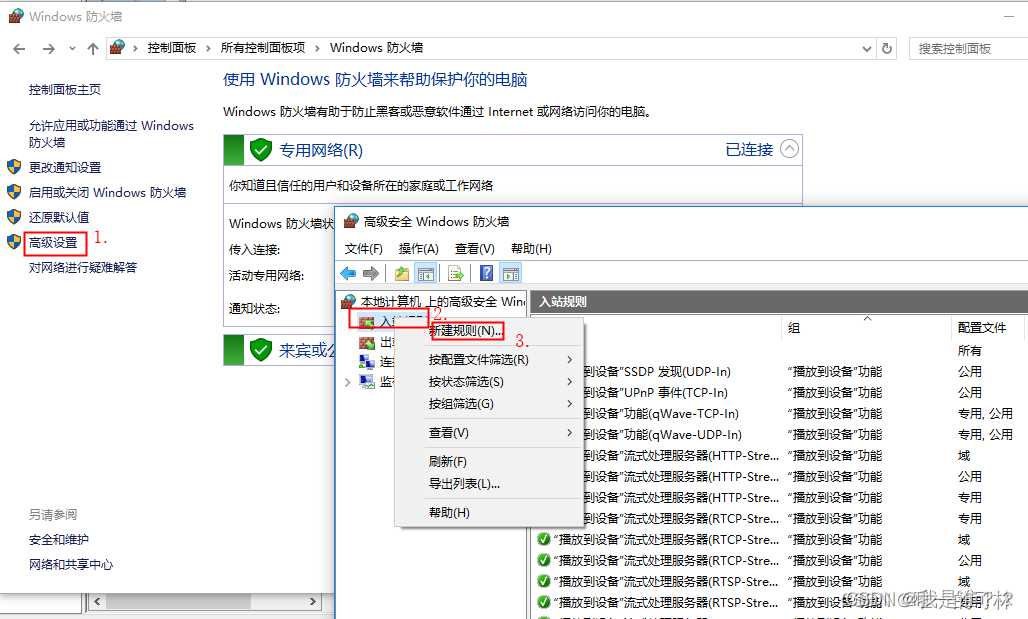
端口
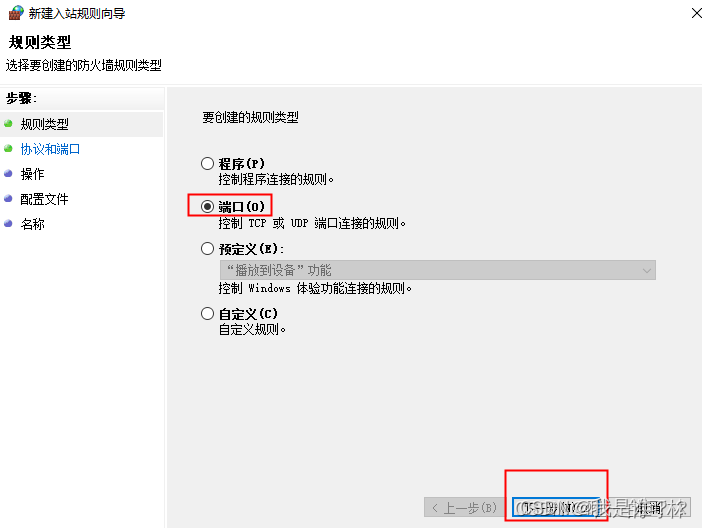
输入HTTP站点配置的端口号8081
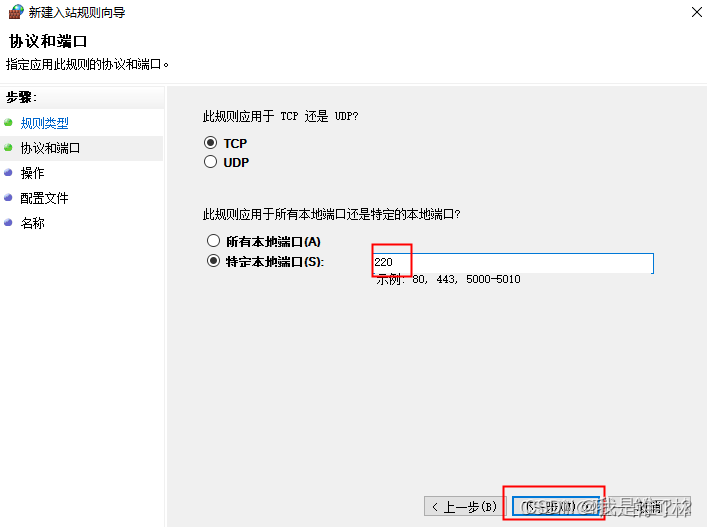
三、搭建FTP站点
右击计算机→管理→服务和应用程序\Internet Information Services(IIS)管理器→右键网站→添加FTP网站
1.根据提示配置ftp站点
输入站点名并配置路径
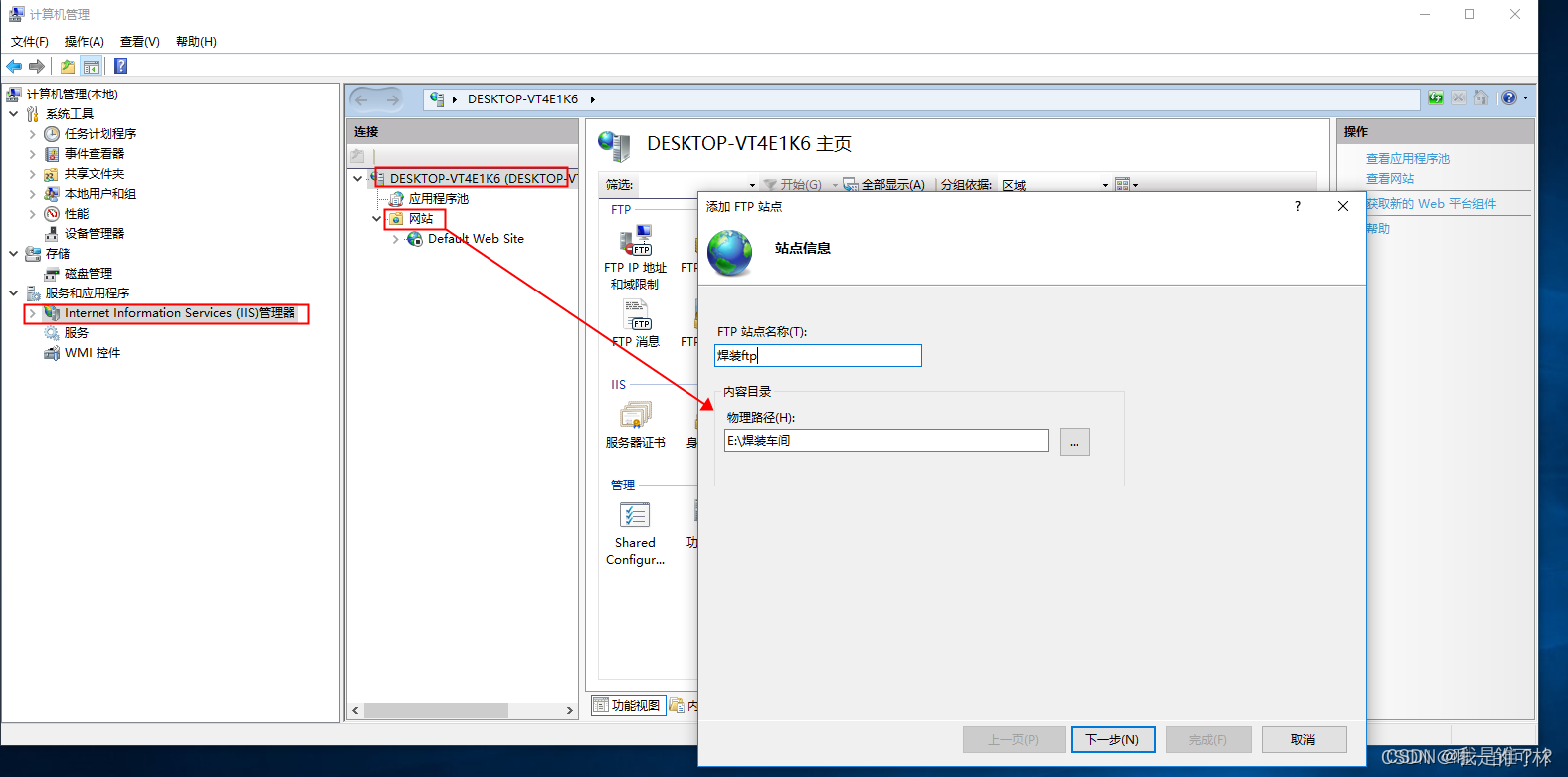
2.选择IP地址和端口号
IP地址如果为“全部为分配”,不指定IP,则所有网卡均可访问。默认端口号为21。
自动启动FTP站点,勾选后开机会自启动该站点。
SSL选择无,下一步
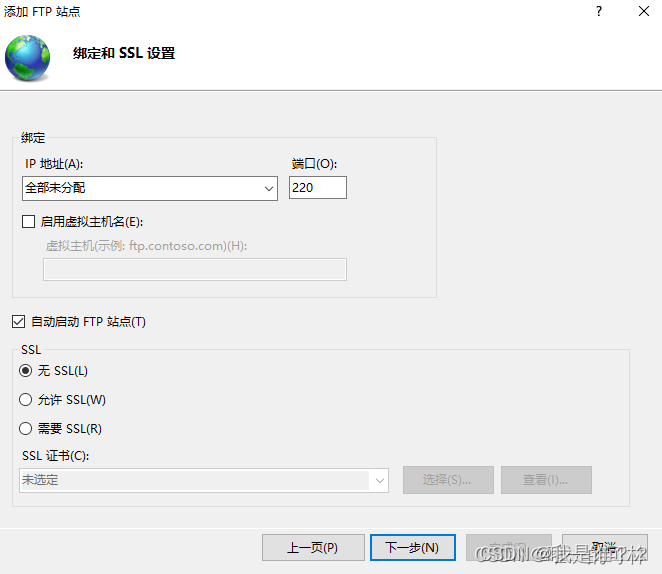
3.身份验证和授权
身份验证:勾选匿名和基本
授权:选择所有用户或者指定用户
权限:读取和写入,根据需求勾选